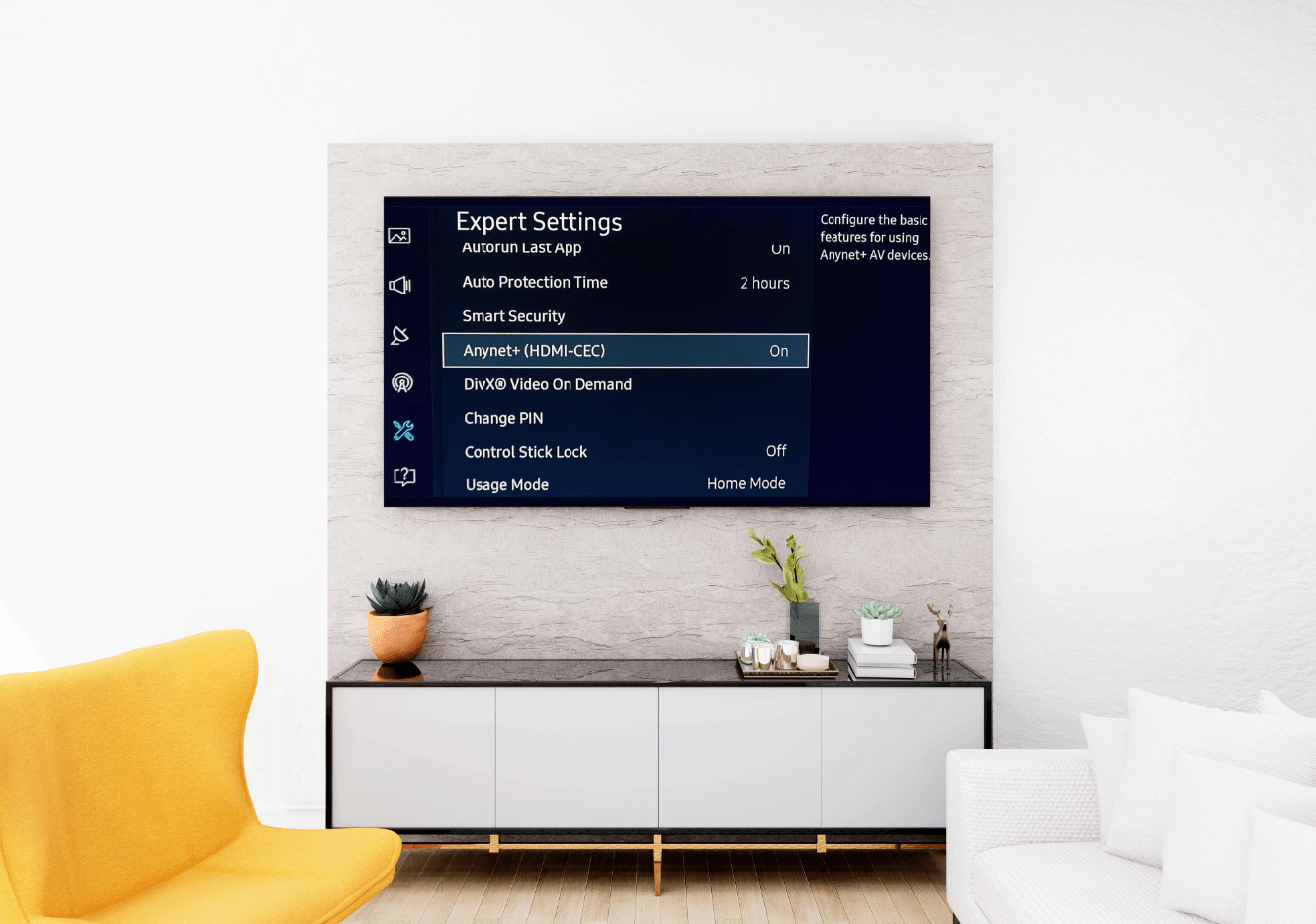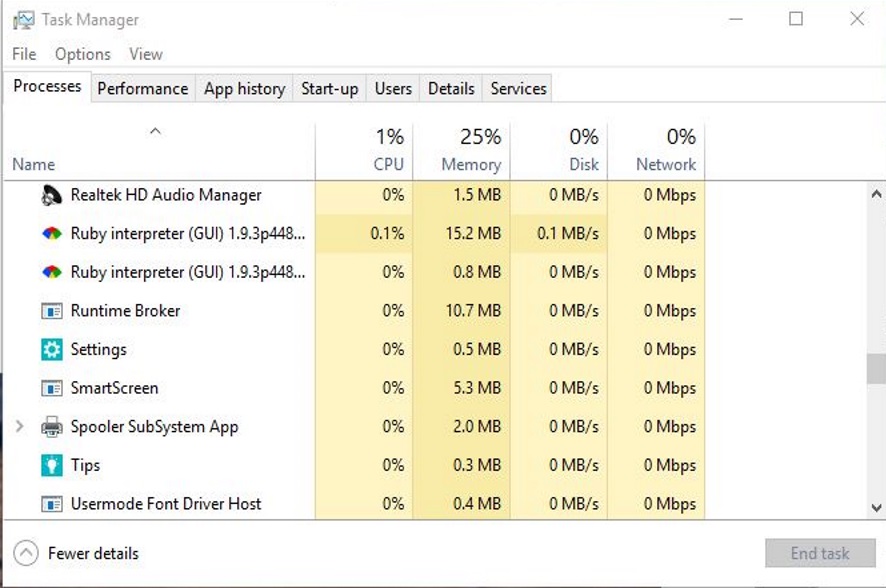- Cos'è Kodi? Tutto quello che devi sapere sull'app di streaming TV
- I 9 migliori addon di Kodi
- Le 7 migliori skin di Kodi
- Come installare Kodi su Fire TV Stick
- Come usare Kodi
- Le 5 migliori VPN per Kodi
- Le 5 migliori scatole Kodi
- Come installare Kodi su un Chromecast
- Come installare Kodi su una TV Android
- Come installare Kodi su un Android
- Come aggiornare Kodi
- Come fermare il buffering di Kodi
- Come rimuovere una build Kodi
- Kodi è legale?
- Come usare Kodi Configurator
Se hai appena scaricato Kodi ma non sai da dove cominciare, questa guida rapida fa per te. Kodi è una piattaforma open source per lo streaming di tutti i tipi di contenuti. Ciò significa che hai la libertà e la flessibilità di fare quello che vuoi.

C'è un avvertimento però; vale la pena notare che, sebbene Kodi in sé non sia illegale, può essere sfruttato come piattaforma per attività illegali.

Attualmente stiamo eseguendo Leia v. 18.8, l'ultima versione della serie Leia. Stai alla ricerca della prossima serie intitolata "Matrix 19" che dovrebbe arrivare presto. Questo articolo ti fornirà una panoramica per iniziare con Kodi. Dall'installazione di componenti aggiuntivi all'accesso ai tuoi contenuti preferiti, lo tratteremo di seguito.
Tieni presente che molti componenti aggiuntivi contengono contenuti che non hanno una licenza ufficiale e l'accesso a tali contenuti potrebbe essere illegale. In breve, se il contenuto è gratuito, ma sembra troppo bello per essere vero, probabilmente lo è.
Come scaricare Kodi
Scaricare Kodi è semplice sulla maggior parte dei dispositivi. Visita l'app store del tuo dispositivo e cerca "Kodi". Prendi nota dell'icona ufficiale di Kodi poiché alcuni sviluppatori hanno creato versioni imitative del programma.

Sfortunatamente, gli utenti di iPhone dovranno aspettare o trovare una soluzione alternativa per questa parte. Apparentemente, qualcuno in Apple ha saputo cosa stavano facendo molti utenti con Kodi, quindi hanno rimosso la possibilità di scaricarlo dall'app store.
Per scaricare Kodi su un iPhone devi prima iniziare con qualcosa come Tweakbox che può scaricare il software Kodi senza effettuare il jailbreak del telefono. Tutti gli altri possono visitare il loro app store o andare direttamente al sito Web per ottenere la versione più recente di Kodi sul proprio dispositivo non iPhone.

Una volta scaricato Kodi, dovrai impegnarti un po' per configurarlo. Ma non preoccuparti, questo è lo scopo di questo articolo.
L'app è piuttosto essenziale quando viene installata per la prima volta, ma è perché è completamente personalizzabile. Pensa a Kodi come a una valigia per tutti i tuoi file multimediali in un unico posto.
Dopo l'installazione, avrai bisogno di "Componenti aggiuntivi". Rivediamo come prepararci per quelli prima di procedere.
Prepararsi per i componenti aggiuntivi
Ora è il momento di personalizzare Kodi e aggiungere i contenuti che ti interessano. Che tu voglia musica, video, meteo, ecc., Kodi manterrà tutto in un unico posto per te. Per iniziare, continua a leggere la procedura per i componenti aggiuntivi.
Consenti "Origini sconosciute"
Per molti dei componenti aggiuntivi disponibili, dovrai consentire a Kodi di accedere a "fonti sconosciute". Ciò significa sostanzialmente che alcuni dei contenuti che incontrerai non sono stati sviluppati da uno sviluppatore fidato e potresti scaricare qualcosa che causa danni al tuo dispositivo.
Ad ogni modo, per consentire questo tipo di contenuto:
Fare clic sull'ingranaggio "Impostazioni" e fare clic su "Sistema".

Scorri verso il basso e fai clic su "Componenti aggiuntivi"

Attiva "Origini sconosciute", quindi fai clic su "Sì"

Come installare i tuoi componenti aggiuntivi
Ora che abbiamo consentito a Kodi di scaricare contenuti da fonti sconosciute, è ora di selezionare il servizio di streaming che desideri aggiungere alla piattaforma. Per questo tutorial, utilizzeremo Pluto.TV. È una fonte di streaming TV in diretta gratuita e completamente legale con funzionalità On Demand.
Fai clic su "Componenti aggiuntivi" nel menu di destra
Fai clic su "Inserisci browser aggiuntivo" una volta raggiunta questa pagina

Scorri l'elenco e scegli il componente aggiuntivo

Fare clic su "Installa"

Seleziona un componente aggiuntivo di accompagnamento e fai clic su "Ok"

Pluto.TV è ora installato sul tuo dispositivo di streaming. Se il download fallisce, prova un altro componente aggiuntivo dall'elenco. Dopo aver scaricato con successo il tuo componente aggiuntivo, lo vedrai nella schermata principale di Kodi.
Come eseguire lo streaming di video su Kodi
Dopo aver installato il componente aggiuntivo, fai clic su di esso dalla scheda "Componenti aggiuntivi" all'interno di Kodi. Segui tutti i passaggi di configurazione aggiuntivi che potrebbe avere l'installazione scelta.
Tocca "Aggiungi" e seleziona il tuo servizio di streaming

Segui le istruzioni sullo schermo

Godere

Tieni presente che alcuni di questi componenti aggiuntivi provengono da sviluppatori sconosciuti, quindi non puoi essere completamente sicuro di scaricare qualcosa di affidabile o che funzionerà.
Come ascoltare la musica su Kodi
L'uso di Kodi per la musica funziona in modo simile alla funzione video. Devi prima installare il componente aggiuntivo e i componenti aggiuntivi associati per accedere alla tua musica utilizzando Kodi.
Avvia Kodi e fai clic su Componenti aggiuntivi

Fare clic sul componente aggiuntivo

Puoi anche aggiungere qualsiasi musica già memorizzata sul tuo dispositivo facendo clic sull'opzione "File".

Come rimuovere un componente aggiuntivo
Se hai scaricato qualcosa da una fonte problematica o se stai cercando di ripulire un po', puoi rimuovere tutti i componenti aggiuntivi che hai installato.
Visita di nuovo la scheda "Componenti aggiuntivi", quindi procedi come segue:
Fai clic su "I miei componenti aggiuntivi", quindi su "Tutti"

Scegli il componente aggiuntivo e fai clic su "Disinstalla"

Segui le istruzioni per rimuovere il software da Kodi. Se ricevi un pop-up che indica che il componente aggiuntivo non può essere rimosso, è perché stai tentando di rimuovere un componente aggiuntivo mentre sta ancora supportando un altro servizio. Rimuovere prima quel servizio, quindi procedere con la rimozione di quello discutibile.
Un grammo di prevenzione
Fidarsi di una fonte sconosciuta è uno dei maggiori rischi per la tua sicurezza nel mondo online. A parte questo, gli umani sono un altro. L'uso di Kodi può essere complicato, quindi è meglio eliminare le minacce alla sicurezza quando possibile.
Quando si scelgono i componenti aggiuntivi è importante scaricare solo contenuti da sviluppatori affidabili. GitHub, ad esempio, è una fonte affidabile per i download. È rispettabile ed è in circolazione da diversi anni.
Se sei completamente nuovo di Kodi e del mondo open source, una semplice ricerca su Google del componente aggiuntivo che ti interessa dovrebbe essere sufficiente.